
THỜI GIAN LÀM VIỆC
![]() 9:00AM - 21:00PM
9:00AM - 21:00PM
(Kể cả Thứ 7 & Chủ Nhật)

Cài đặt hẹn giờ trong ứng dụng máy ảnh cho phép bạn thêm một khoảng thời gian trễ nhỏ, thường là từ hai đến mười giây, trước khi máy ảnh chụp ảnh. Sau đó, bạn sẽ đóng khung ảnh, nhấn nút chụp và tạo dáng trước máy ảnh trước khi hết giờ.
Điện thoại Pixel từng có một tính năng bổ sung cho tính năng hẹn giờ: chế độ tự động. Kích hoạt chế độ này sẽ kích hoạt camera khi mọi người trong khung hình đều mỉm cười. Vài năm trước, Google đã thay thế tính năng này bằng cử chỉ tay.

Một số điện thoại cho phép bạn chụp ảnh bằng cách giơ tay. Tuy nhiên, tính năng này hoạt động khác nhau tùy thuộc vào điện thoại bạn có. Ví dụ, Samsung chỉ cho phép điều này đối với ảnh tự sướng. Giơ tay lên sao cho có thể nhìn thấy trong khung hình sẽ bắt đầu bộ đếm thời gian ba giây. Điều này áp dụng cho cả ảnh và video. Ảnh tự sướng bằng lòng bàn tay hoạt động tương tự trên điện thoại Motorola và OnePlus.
Trên điện thoại Google Pixel, trước tiên bạn sẽ thiết lập chế độ hẹn giờ. Đây là một bước bổ sung, nhưng có thể được thêm vào để cử chỉ có thể hoạt động trên camera sau. Bộ đếm ngược sẽ kích hoạt khi lòng bàn tay của bạn nằm trong khung hình, giống như khi bạn nhấn nút chụp.
Nếu bạn có điện thoại Samsung, bạn có thể tận dụng tính năng lệnh thoại tích hợp. Khi ứng dụng camera mở, bạn có thể chụp ảnh bằng cách nói "cheese", "smile", "capture" hoặc "shoot". Hoặc nói "record video" để bắt đầu quay phim. Tùy chọn này có thể được bật hoặc tắt bằng cách vào Cài đặt camera và chạm vào Phương pháp chụp > Lệnh thoại .
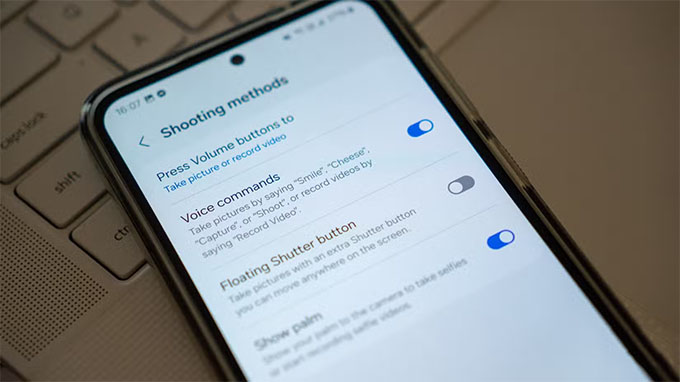
Nếu bạn thường xuyên cần chụp ảnh rảnh tay, đầu tư vào một điều khiển từ xa máy ảnh không dây có thể đáng giá. Bộ điều khiển này kết nối với điện thoại qua Bluetooth. Một số chân máy cho điện thoại đi kèm với những thứ này. Nếu bạn có điện thoại Samsung gần đây có bút S Pen Bluetooth, chẳng hạn như Galaxy Note 20 Ultra hoặc Galaxy S24 Ultra, bạn có thể sử dụng bút đó.
Mở ứng dụng camera, đóng khung ảnh và nhấn nút bên trên bút S Pen để chụp ảnh. Các hành động camera bổ sung, chẳng hạn như chuyển đổi giữa các camera và chế độ, có thể được định cấu hình thông qua Air Gestures. Moto Tag mới được Motorola công bố gần đây có chức năng như một điều khiển từ xa cho máy ảnh. Về cơ bản, nó là một thiết bị theo dõi các vật dụng tương tự như AirTags của Apple, nhưng nó có một nút hành động tích hợp để kích hoạt màn trập từ xa.

Ứng dụng Bluetooth Camera Shutter cho phép một điện thoại Android kích hoạt camera của điện thoại khác. Ứng dụng này hoạt động qua Bluetooth, do đó phạm vi hoạt động sẽ vào khoảng 10m. Không cần kết nối internet để sử dụng ứng dụng hoặc chụp ảnh. Sau đây là cách sử dụng ứng dụng:
Bluetooth Camera Shutter hoạt động bằng cách gửi một cú nhấn ảo vào nút âm lượng. Nếu ứng dụng không hoạt động như mong đợi, có thể là do chức năng chụp ảnh bằng nút âm lượng bị vô hiệu hóa trong ứng dụng máy ảnh của bạn. Ứng dụng không cung cấp kính ngắm và không thể truy cập vào ảnh bạn đã chụp. Nếu bạn cần những tính năng này, hãy cân nhắc ứng dụng SayCheese dành cho Android.
Nhiều đồng hồ thông minh có thể giúp bạn chụp ảnh từ xa. Ví dụ, Samsung cung cấp ứng dụng Camera Controller cho đồng hồ WearOS, trong khi Google cung cấp ứng dụng Google Camera cho Pixel Watch. Các ứng dụng này cho phép bạn chụp ảnh hoặc bắt đầu quay video từ xa và bao gồm kính ngắm để xem những gì ở phía trước máy ảnh.
Nếu bạn kết nối một bộ tai nghe có dây với điện thoại Android, bạn có thể sử dụng nó để chụp ảnh. Nghĩa là, miễn là tai nghe có nút âm lượng và không được thiết kế cho iPhone. Nhấn một trong các nút âm lượng trong khi ứng dụng camera đang mở sẽ kích hoạt màn trập như thể bạn đã nhấn một trong các nút âm lượng của điện thoại.

Đây là một tính năng đã có từ lâu và thật tuyệt khi thấy nó vẫn còn hoạt động. Tính năng này ít hữu ích hơn vì hầu hết các điện thoại mới không có giắc cắm tai nghe, nhưng thủ thuật này hoạt động với các đầu chuyển USB-C sang 3,5 mm.
Trở thành một nhiếp ảnh gia giỏi không chỉ là sở hữu một chiếc máy ảnh cao cấp. Mà còn là biết cách tận dụng tối đa thiết bị của bạn. Điều đó bao gồm biết mọi tính năng của máy ảnh, chức năng của nó và những tình huống mà nó có thể hữu ích. Hy vọng hướng dẫn này giúp bạn chụp những bức ảnh vui nhộn, sáng tạo dễ dàng hơn.
Đọc thêm: Cách bật, tắt đọc tên người gọi trên iPhone đơn giản
Didongmy.com